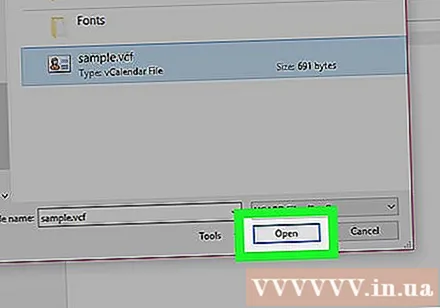مؤلف:
Louise Ward
تاريخ الخلق:
8 شهر فبراير 2021
تاريخ التحديث:
2 تموز 2024
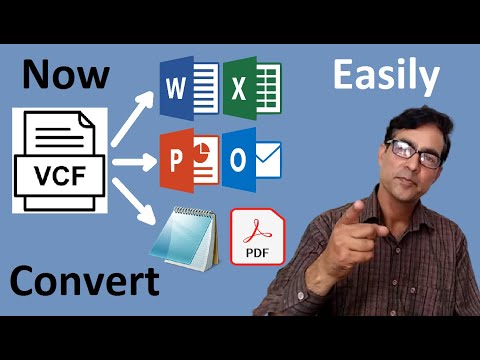
المحتوى
توضح هذه المقالة كيفية إضافة جهات اتصال إلى حساب البريد الإلكتروني الخاص بك عن طريق فتح ملف VCF. يخزن ملف VCF ، المعروف أيضًا باسم ملف "vCard" ، معلومات الاتصال التي يمكن قراءتها واستيرادها على خدمات البريد الإلكتروني مثل Gmail و iCloud و Yahoo ، بالإضافة إلى Outlook على سطح المكتب. ومع ذلك ، يمكنك فقط استخدام ملفات VCF على جهاز الكمبيوتر الخاص بك.
خطوات
الطريقة الأولى من 4: استخدم Gmail
مع رمز الترس. يتم عرض هذا الخيار في الزاوية اليسرى السفلية من النافذة. ستظهر قائمة أخرى هنا.
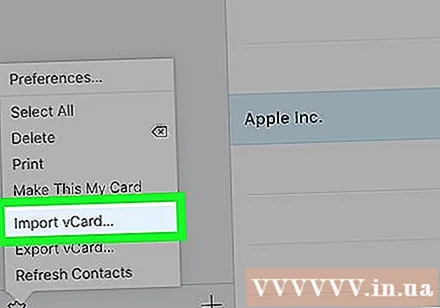
انقر استيراد vCard ... (أدخل vCard ...). هذا خيار في القائمة المعروضة حاليًا. يعرض لك هذا مستكشف الملفات (في نظام التشغيل Windows) أو نافذة الباحث (في نظام التشغيل Mac).
حدد ملف VCF. انقر فوق ملف VCF الذي تريد فتحه باستخدام iCloud.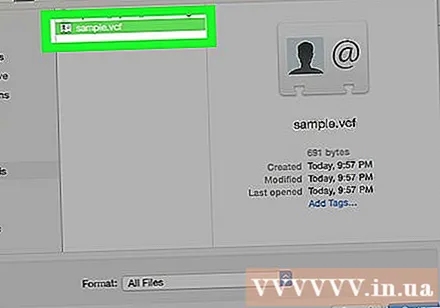
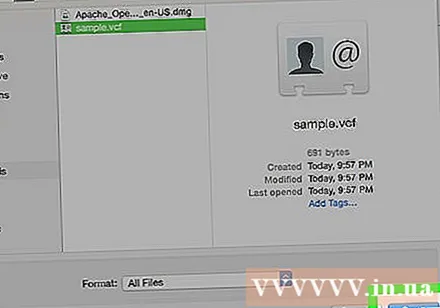
انقر افتح (افتح). هذا هو الخيار الموجود في الركن الأيمن السفلي من النافذة. من خلال هذا الإجراء ، ستتم إضافة معلومات الاتصال الموجودة في الملف إلى جهات اتصال iCloud. الإعلانات
الطريقة 3 من 4: استخدم Yahoo
افتح ياهو. اذهب إلى https://mail.yahoo.com/ في متصفح جهاز الكمبيوتر الخاص بك. سترى صندوق الوارد Yahoo إذا قمت بتسجيل الدخول.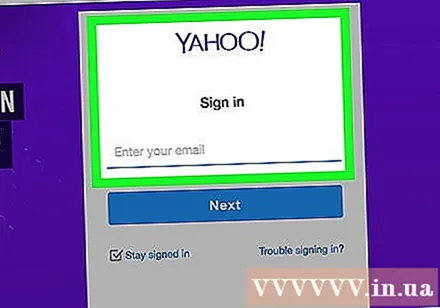
- إذا لم تقم بتسجيل الدخول ، فستحتاج إلى إدخال عنوان بريدك الإلكتروني وكلمة المرور عندما يُطلب منك ذلك.
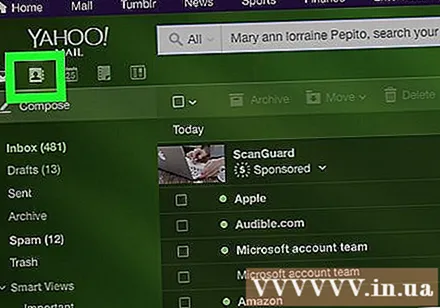
انقر فوق رمز "جهات الاتصال". هذا هو رمز الكمبيوتر الدفتري المعروض في الزاوية العلوية اليمنى من النافذة. سيظهر لك هذا جهات الاتصال في علامة تبويب جديدة.- إذا كنت تستخدم إصدارًا قديمًا من Yahoo ، فستضغط على أيقونة دفتر الملاحظات مع صورة ظلية بشرية في الزاوية اليسرى العليا من النافذة.
انقر استيراد جهات الاتصال (استيراد جهات الاتصال). يتم تحديد هذا في العمود الأوسط من صفحة الدليل.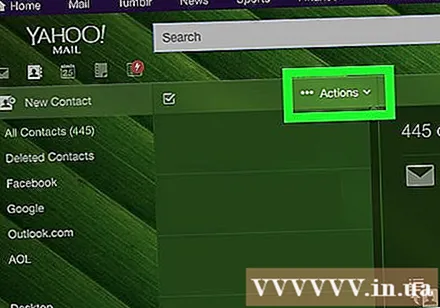
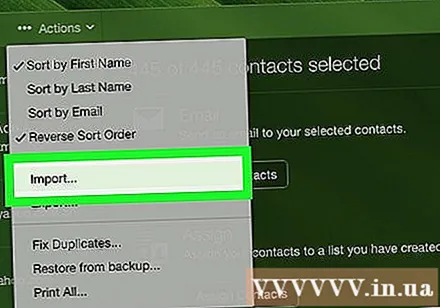
انقر استيراد (أدخل) على يمين عنوان "تحميل الملف". ستظهر نافذة أخرى على الشاشة.
انقر اختر ملف (Select File) أعلى النافذة المعروضة. يحتوي سطح المكتب الآن على مستكشف ملفات (Windows) أو نافذة Finder (Mac) مضمنة.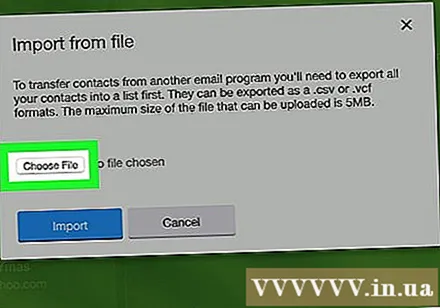
حدد ملف VCF. انقر فوق ملف VCF الذي تريد فتحه في Yahoo.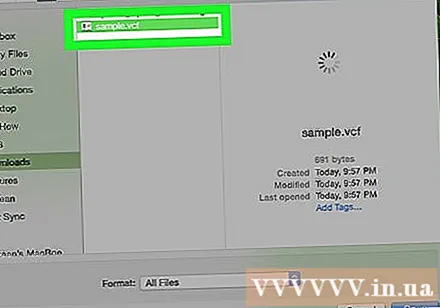
انقر افتح (افتح). هذا هو الخيار الموجود في الركن الأيمن السفلي من النافذة. سيتم تحميل ملف VCF الخاص بك إلى النافذة المعروضة.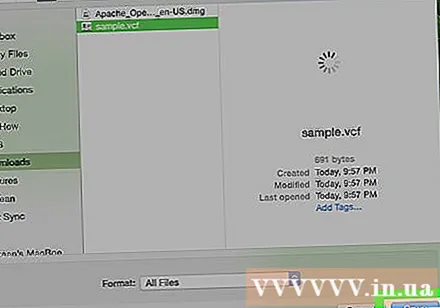
انقر استيراد (استيراد) أسفل النافذة المعروضة. وبالتالي ، سيتم استيراد جهات الاتصال الخاصة بك إلى Yahoo. الإعلانات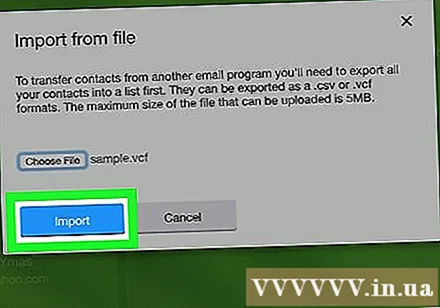
الطريقة الرابعة من 4: استخدم Outlook على سطح المكتب
افتح برنامج Outlook. انقر أو انقر نقرًا مزدوجًا فوق برنامج Outlook 2016 الذي يحمل علامة "O" بيضاء على خلفية زرقاء.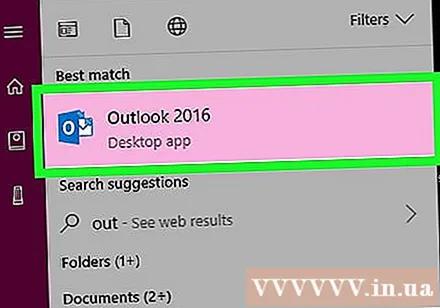
- ملاحظة ، لا يدعم إصدار الويب من Outlook ملفات VCF.
- لاستيراد ملف vCard على جهاز Mac ، ستضغط على الملف ، ثم انقر ملف (ملف) ، حدد مفتوحة مع (فتح باستخدام) وحدد مايكروسوفت أوتلوك. يمكنك النقر فوق حفظ وإغلاق (حفظ وإغلاق) عندما سئل.
انقر ملف. هذا هو الخيار الموجود في الزاوية اليسرى العليا من النافذة. ستظهر قائمة أخرى هنا.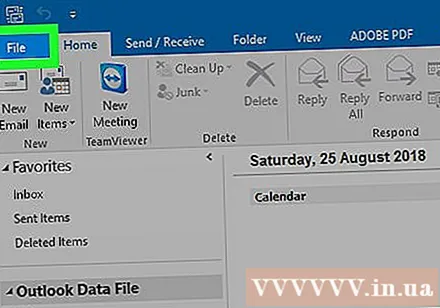
انقر فتح وتصدير (فتح وتصدير). يتم عرض هذا الخيار في القائمة الموجودة على اليسار.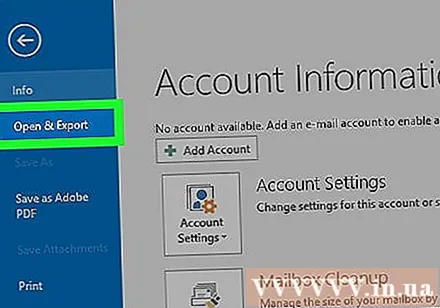
انقر فوق CN استيراد و تصدير (استيراد و تصدير). هذا هو التحديد في العمود الأوسط. ستظهر نافذة جديدة بعد النقر.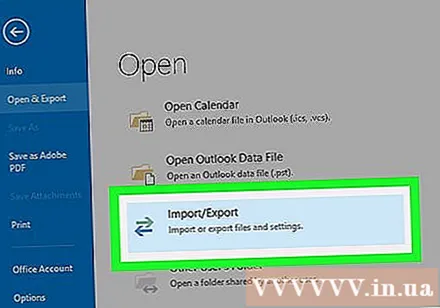
انقر قم باستيراد ملف VCARD (استيراد ملف VCARD). سترى هذا الخيار في النافذة المعروضة حاليًا.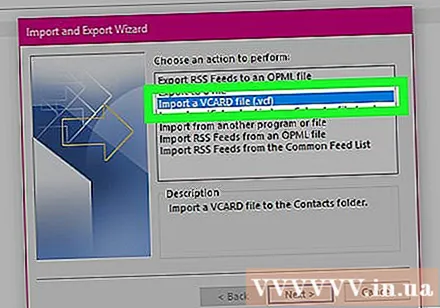
انقر التالى (متابعة) أسفل النافذة المعروضة حاليًا. ستظهر نافذة File Explorer على الشاشة بعد النقر.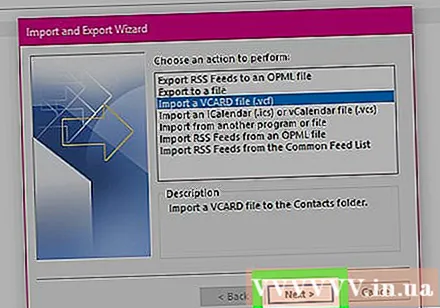
حدد ملف VCF. انقر فوق ملف VCF الذي تريد استيراده.
انقر افتح (افتح). هذا هو الخيار الموجود في الركن الأيمن السفلي من النافذة. سيؤدي هذا إلى استيراد معلومات الاتصال الموجودة في ملف VCF إلى جهات اتصال Outlook. الإعلانات